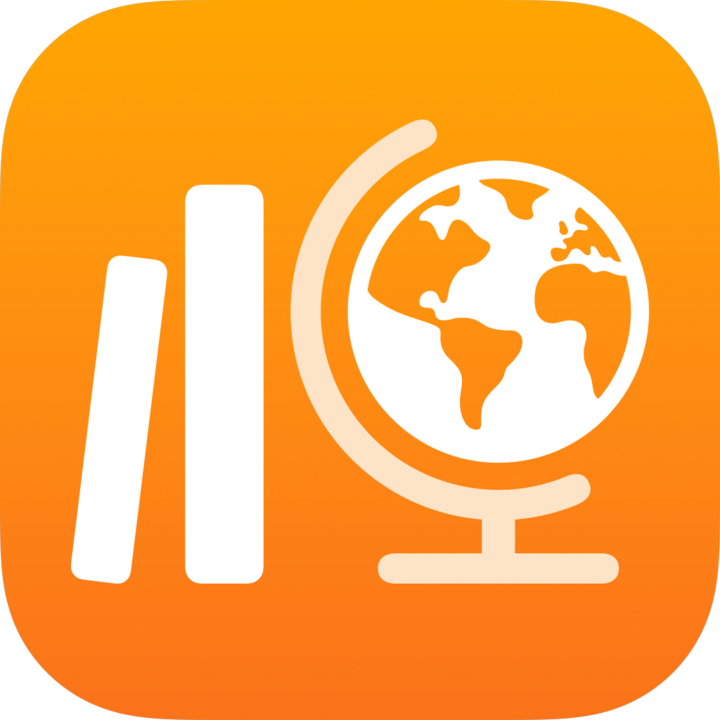
Examiner le travail effectué dans le cadre d’un devoir dans Pour l’école
Pour obtenir des informations sur la progression des élèves, vous pouvez examiner leurs travaux en cours et tous les travaux rendus dans un devoir. Vous pouvez également afficher les travaux que les élèves n’ont pas encore commencés, ce qui vous permet de savoir si des élèves ont besoin d’une attention particulière. Une fois qu’un élève a rendu son travail pour une activité et que vous l’avez examiné, vous pouvez indiquer que vous l’avez consulté afin de passer à celui d’un autre élève.
Vous pouvez modifier et examiner un fichier collaboratif partagé pendant que les élèves travaillent sur celui‑ci et y ajouter vos commentaires en temps réel pour leur apporter votre aide. Lorsque vous partagez un fichier qui ne permet pas le travail collaboratif, vous et vos élèves ne pouvez travailler sur ce fichier qu’en alternance. Les élèves peuvent rendre un devoir dans Pour l’école ou utiliser le bouton Partager pour l’envoyer depuis une autre app.
Afficher le travail et les activités d’un devoir
Dans l’app Pour l’école
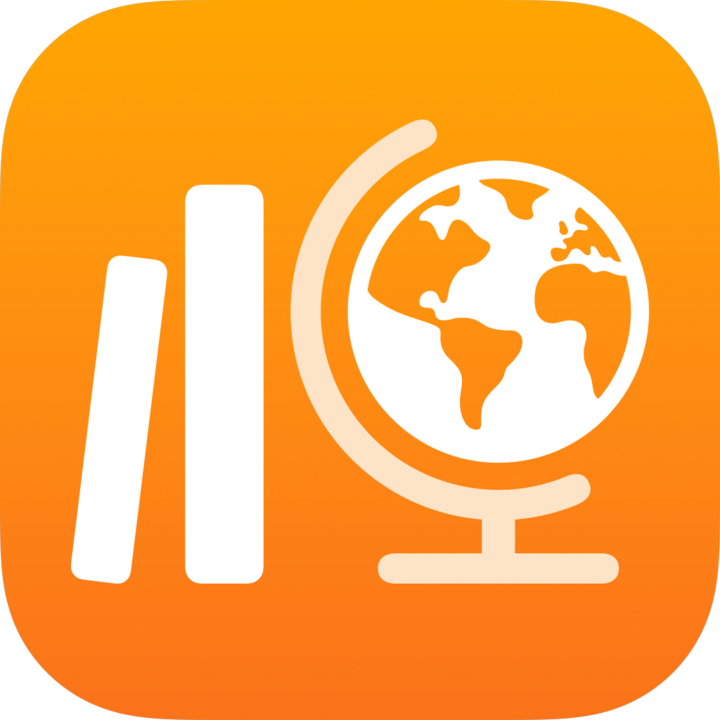 , touchez Activité récente, Devoirs ou une classe dans la barre latérale.
, touchez Activité récente, Devoirs ou une classe dans la barre latérale.Touchez un devoir pour le travail que vous souhaitez afficher, puis touchez l’onglet d’une activité.
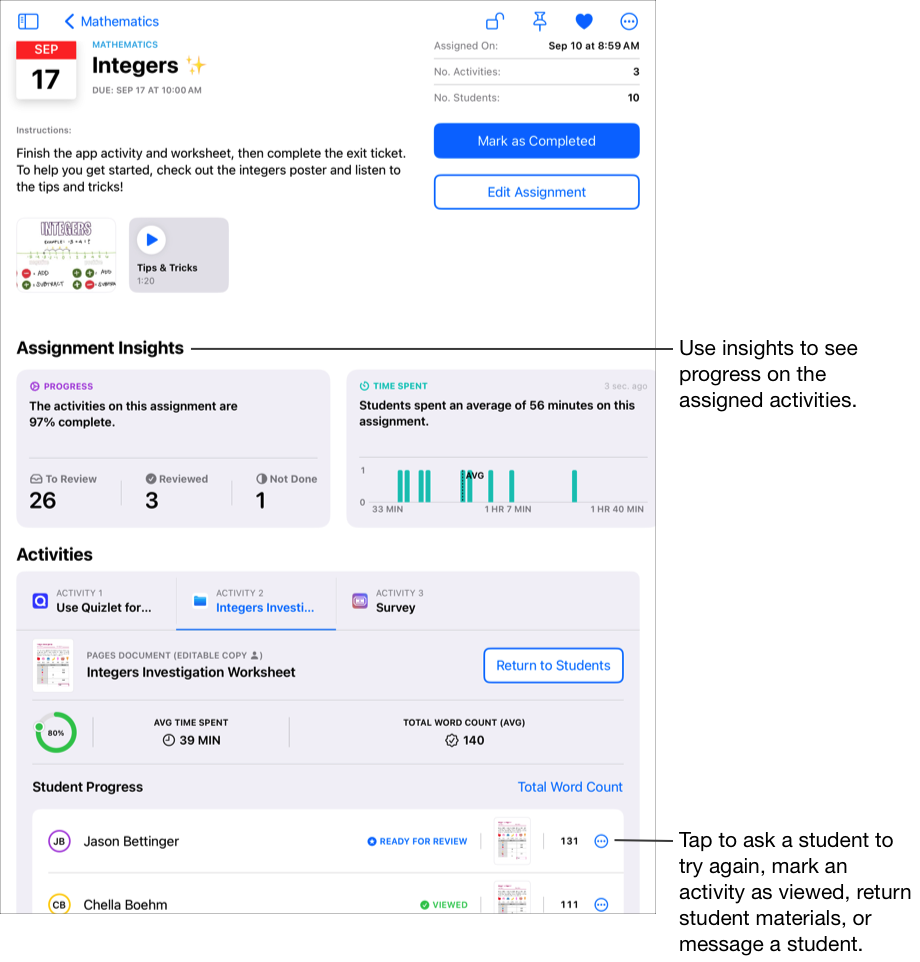
Touchez le travail de l’élève que vous souhaitez afficher, puis effectuez l’une des actions suivantes :
Si l’app associée au fichier est installée sur votre iPad : Pour l’école ouvre l’app associée. Ajoutez les commentaires que vous souhaitez faire à vos élèves, puis touchez Pour l’école une fois que vous avez terminé de corriger leur travail.
Si l’app associée au fichier n’est pas installée sur votre iPad : Pour l’école ouvre le fichier. Pour les activités pour lesquelles les élèves doivent vous rendre un travail ou pour les activités de type fichier (Copie modifiable
 ), procédez comme suit :
), procédez comme suit :Pour corriger le travail de tous les élèves : effectuez un balayage vers la gauche pour accéder au fichier suivant ou vers la droite pour revenir au fichier précédent.
Pour accéder directement au travail d’un élève en particulier : touchez
 , puis touchez le fichier de l’élève que vous souhaitez consulter.
, puis touchez le fichier de l’élève que vous souhaitez consulter.
Ajoutez les commentaires que vous souhaitez faire à vos élèves, puis touchez Terminé une fois que vous avez terminé de corriger leur travail.
Touchez le nom d’un élève pour afficher davantage d’informations.

Marquer des travaux et des activités de devoir comme examinés
Dans l’app Pour l’école
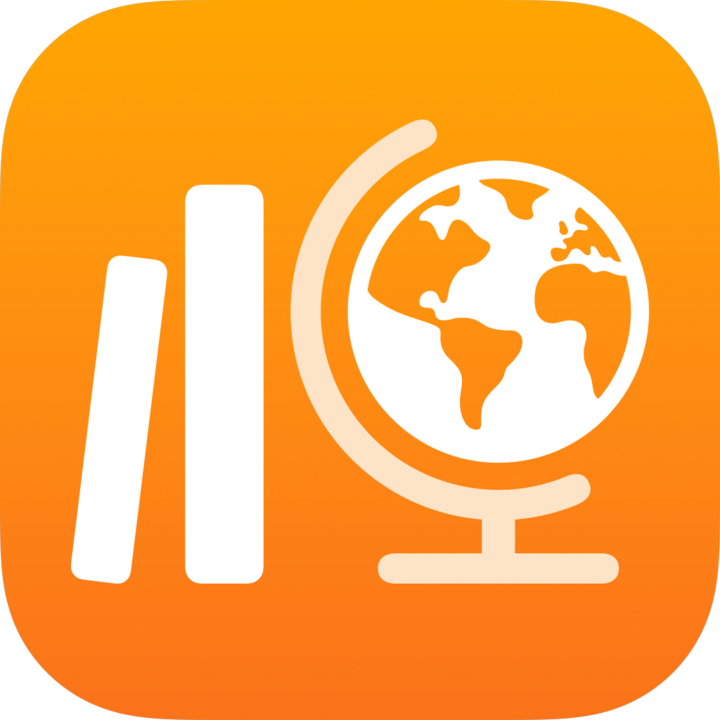 , touchez Activité récente, Devoirs ou une classe dans la barre latérale, puis touchez un devoir correspondant au travail que vous souhaitez corriger.
, touchez Activité récente, Devoirs ou une classe dans la barre latérale, puis touchez un devoir correspondant au travail que vous souhaitez corriger.Touchez l’onglet d’une activité, touchez le travail de l’élève que vous souhaitez corriger (Prêt à être corrigé), puis passez à la correction.
Si le travail accompli par l’élève pour l’activité vous satisfait, touchez
 , puis touchez Marquer comme examiné.
, puis touchez Marquer comme examiné.Une fois que vous êtes satisfait du travail accompli par tous les élèves, vous pouvez toucher Tout marquer comme examiné.